(第三篇) VMware vSphere 5.0 Client 安裝教學
這一篇教大家安裝 vSphere Client 5.0 Client 來連線到 VMware ESXi 5.0 伺服器。
Step 1:當大家在瀏覽器成功看見 VMware ESXi 5 畫面後,然後按【Download vSphere Client】連結開始下載。
Step 2:接著開啟下載完成的 .exe 檔案,就會出現解壓縮畫面。
Step 3:在選擇語言版面,請選擇預設【English (United States)】選項,然後按【OK】按鈕。
Step 4:在歡迎版面,請直接按【Next】按鈕。
Step 5:在 End-User 授權版面,請直接按【Next】按鈕。
Step 6:在授權協議版面,請選擇【I agree to the terms in the license agreement】選項,然後按【Next】按鈕。
Step 7:在使用者資料版面,請輸入【User Name:】及【Organization:】欄位,然後按【Next】按鈕。
Step 8:在準備安裝程式版面,請直接按【Install】按鈕。
Step 9:開始進行安裝,請耐心等待。
Step 10:當出現安裝成功畫面,請直接按【Finish】按鈕。
Step 11:接著在桌面上多了 VMware vSphere Client 圖案,請開啟它。
Step 12:在 VMware vSphere Client 版面輸入 VMware ESXi 5.0 伺服器網絡地址、root 名稱及密碼,然後按【Login】按鈕。
Step 13:看看能否成功登入 VMware ESXi 5.0 管理介面。
下一篇將為大家介紹如何安裝 VMware vCenter 中央管理軟件。
(第三篇) VMware vSphere 5.0 Client 安裝教學
(第五篇) VMware vCenter 5.1 加入 ESXi 5.1 伺服器
(第六篇) StarWinds 虛擬儲存裝置安裝教學 (VMware)
(第七篇) StarWinds 虛擬儲存裝置設定 iSCSI Target (VMware)
(第八篇) VMware vCenter 5.1 iSCSI Initiator 掛載 StarWinds iSCSI Target
(第九篇) VMware vCenter 5.1 測試 vMotion
(第十篇) VMware vCenter 5.1 新增 Cluster
(第十一篇) VMware vCenter 5.1 測試 DRS
(第十二篇) VMware vCenter 5.1 測試 HA
(第十三篇) VMware Horizon View 安裝教學
(第十四篇) VMware Horizon View 安裝 View Agent
(第十五篇) VMware Horizon View 轉換 Template
(第十六篇) VMware Horizon View Administrator 設定 Desktop Pool
(第十七篇) VMware Horizon View 安裝 View Client
(第十八篇) VMware Horizon View 安裝及設定 ThinApp Capture Setup
(第十九篇) VMware Horizon Administrator 分配 ThinApp 應用程式

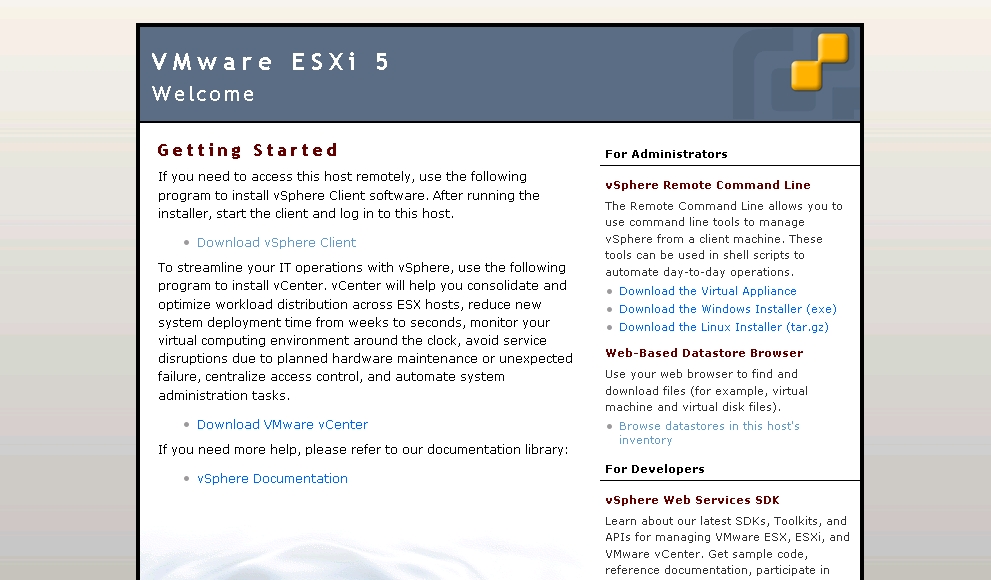
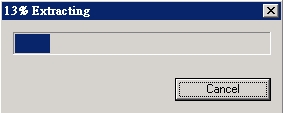
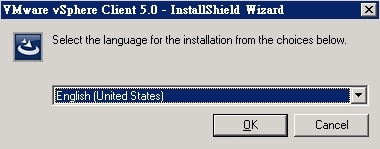
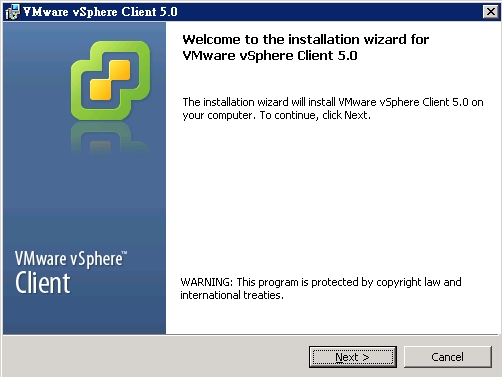
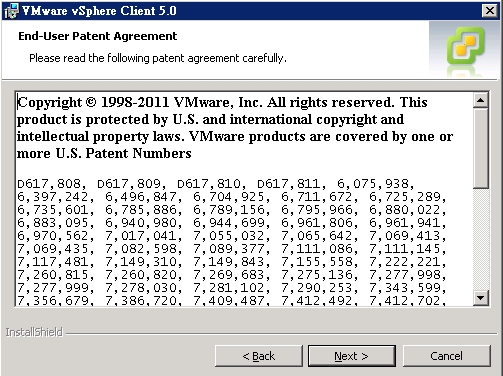
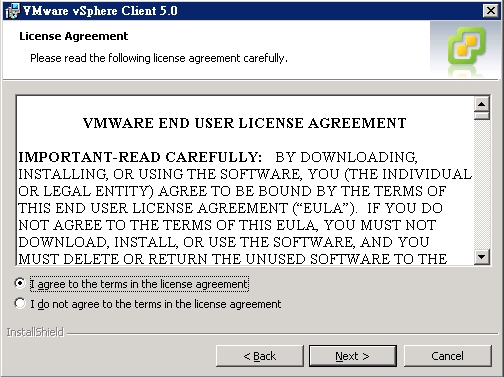
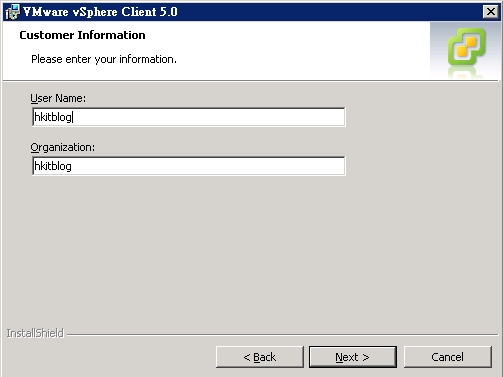
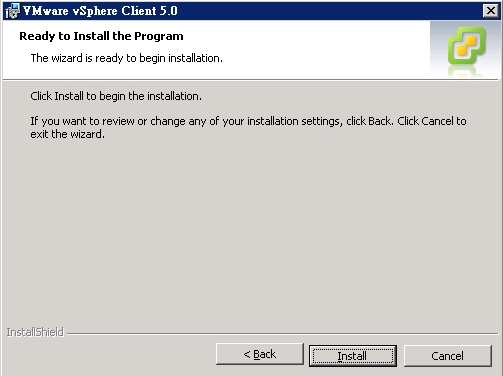
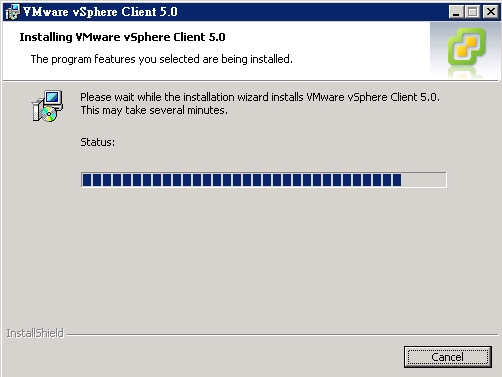
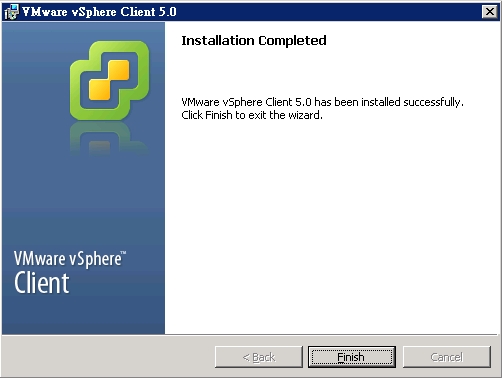

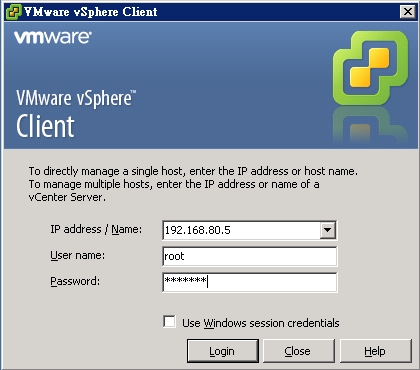
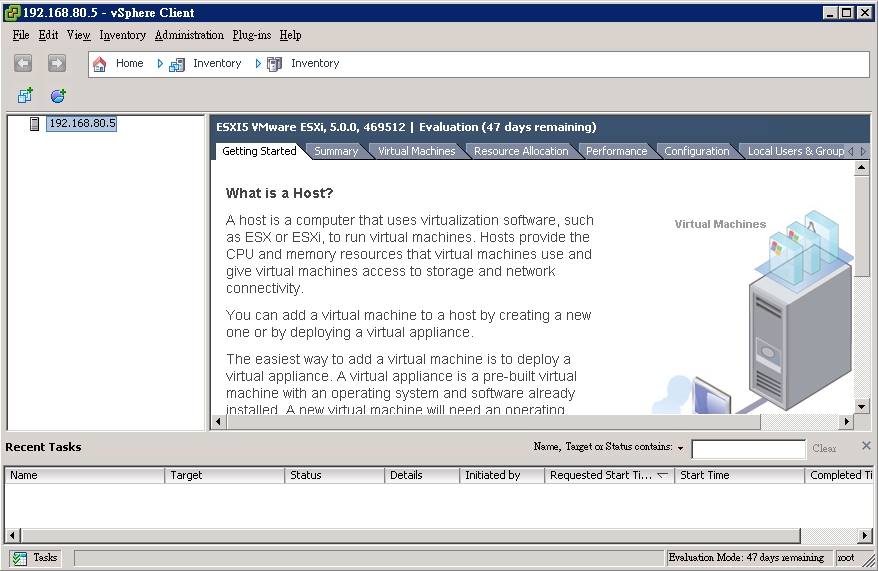
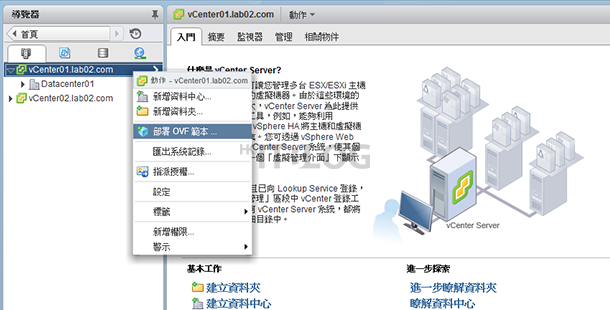

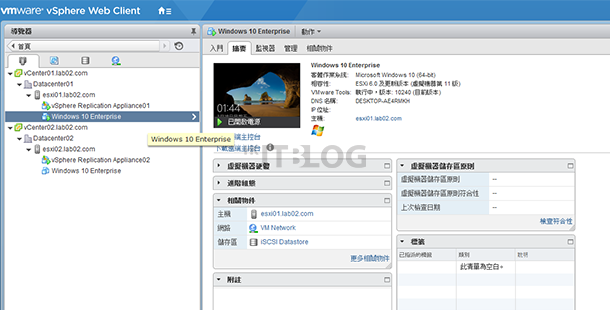



2 Responses
[…] (第三篇) VMware 虛擬化方案教學 […]
[…] (第三篇) VMware 虛擬化方案教學 […]